23
results
for diskstation
-
难度等级: 人人可做
 当我的同事向我展示他最新的购物愿望 “Govee Glide Music LED壁灯 “时,我很兴奋,立即寻找API连接。在本教程中,你将学习如何在Synology DiskStation上安装 “家庭助手”。在这个例子中,我还用HACS整合了一个Govee Glide Music LED壁灯。 第1步:安装应用程序并生成API密钥 首先,“Govee Glide Music LED壁灯 “必须连接到智能手机上的 “Govee “应用程序。一旦应用程序找到了LED壁灯,它们也可以连接到Wi-Fi。 要做到这一点,在应用程序中选择LED壁灯,点击右上方的齿轮符号,然后点击 “Wi-Fi设置”。 然后,LED壁灯在网络中也是可见的。 第2步:创建Govee API密钥 同样,该应用程序是必需的。请切换到应用程序的主菜单,点击右下方的 “人 “字符号。 然后点击右上方的齿轮图标,在 “关于我们”>“请求API密钥”。 很好!现在可以在Synology磁盘站上安装Home Assistant。 第3步:安装家庭助理图像 我在Synology Docker窗口中点击 “注册 “标签,并搜索 “家庭助理”。我选择Docker镜像 “homeassistant/home-assistant”,然后点击 “最新 “标签。 我双击我的 “homeassistant/home-assistant “图像。然后我选择主机网络,激活下一步的 “自动重启”,并点击通过。 我双击我的 “homeassistant/home-assistant “图像。 然后我点击 “高级设置”,在这里也激活了 “自动重新启动”。 现在我可以通过Synology设备的IP地址和分配的端口 “8123 “来调用家庭助理,例如:http://192.
当我的同事向我展示他最新的购物愿望 “Govee Glide Music LED壁灯 “时,我很兴奋,立即寻找API连接。在本教程中,你将学习如何在Synology DiskStation上安装 “家庭助手”。在这个例子中,我还用HACS整合了一个Govee Glide Music LED壁灯。 第1步:安装应用程序并生成API密钥 首先,“Govee Glide Music LED壁灯 “必须连接到智能手机上的 “Govee “应用程序。一旦应用程序找到了LED壁灯,它们也可以连接到Wi-Fi。 要做到这一点,在应用程序中选择LED壁灯,点击右上方的齿轮符号,然后点击 “Wi-Fi设置”。 然后,LED壁灯在网络中也是可见的。 第2步:创建Govee API密钥 同样,该应用程序是必需的。请切换到应用程序的主菜单,点击右下方的 “人 “字符号。 然后点击右上方的齿轮图标,在 “关于我们”>“请求API密钥”。 很好!现在可以在Synology磁盘站上安装Home Assistant。 第3步:安装家庭助理图像 我在Synology Docker窗口中点击 “注册 “标签,并搜索 “家庭助理”。我选择Docker镜像 “homeassistant/home-assistant”,然后点击 “最新 “标签。 我双击我的 “homeassistant/home-assistant “图像。然后我选择主机网络,激活下一步的 “自动重启”,并点击通过。 我双击我的 “homeassistant/home-assistant “图像。 然后我点击 “高级设置”,在这里也激活了 “自动重新启动”。 现在我可以通过Synology设备的IP地址和分配的端口 “8123 “来调用家庭助理,例如:http://192. -
难度等级: 人人可做
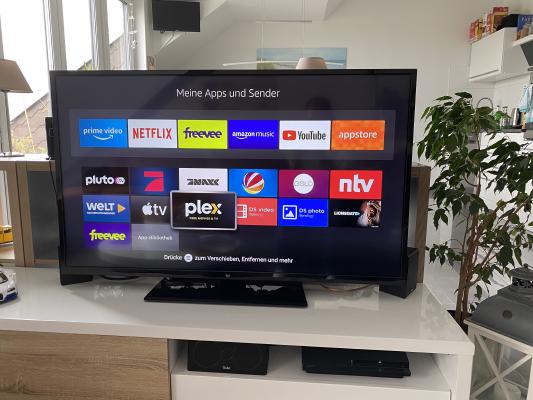 Plex媒体服务器是一个免费的、易于安装的媒体中心,允许你通过家庭网络或互联网管理、准备和流式传输你的音乐、电影和剧集收藏,几乎任何设备或操作系统。 今天我将展示如何在Synology DiskStation上安装Plex服务。 专业人士的选择 作为一个有经验的Synology用户,你当然可以用SSH登录并通过Docker Compose文件安装整个设置。 version: "2.1" services: plex: image: plexinc/pms-docker:latest container_name: plex network_mode: host environment: - PUID=1024 - PGID=100 - TZ=Europe/Berlin volumes: - ./config:/config - ./data:/transcode - ./media:/data restart: unless-stopped 更多有用的家庭使用的Docker镜像可以在洛克王国(Dockerverse)中找到。 第1步:准备好Plex文件夹 我在Docker目录下创建了一个名为 “plex “的新目录,以及其他子目录 “temp”、“media”、“config “和 “data”。 第2步:安装Plex 我在Synology Docker窗口中点击 “注册 “标签并搜索 “plex”。我选择Docker镜像 “plexinc/pms-docker:latest”,然后点击标签 “latest”。 我双击我的Plex图像。 然后我点击 “使用与Docker主机相同的网络”,在这里也激活了 “自动重启”。我选择 “卷 “选项卡并点击 “添加文件夹”。我在那里连接子文件夹 “config”、“data”、“media “等……。 现在可以启动该容器了。我使用Synology的IP地址、管理路径和我的容器端口32400来调用Plex服务器,例如 “http://192.
Plex媒体服务器是一个免费的、易于安装的媒体中心,允许你通过家庭网络或互联网管理、准备和流式传输你的音乐、电影和剧集收藏,几乎任何设备或操作系统。 今天我将展示如何在Synology DiskStation上安装Plex服务。 专业人士的选择 作为一个有经验的Synology用户,你当然可以用SSH登录并通过Docker Compose文件安装整个设置。 version: "2.1" services: plex: image: plexinc/pms-docker:latest container_name: plex network_mode: host environment: - PUID=1024 - PGID=100 - TZ=Europe/Berlin volumes: - ./config:/config - ./data:/transcode - ./media:/data restart: unless-stopped 更多有用的家庭使用的Docker镜像可以在洛克王国(Dockerverse)中找到。 第1步:准备好Plex文件夹 我在Docker目录下创建了一个名为 “plex “的新目录,以及其他子目录 “temp”、“media”、“config “和 “data”。 第2步:安装Plex 我在Synology Docker窗口中点击 “注册 “标签并搜索 “plex”。我选择Docker镜像 “plexinc/pms-docker:latest”,然后点击标签 “latest”。 我双击我的Plex图像。 然后我点击 “使用与Docker主机相同的网络”,在这里也激活了 “自动重启”。我选择 “卷 “选项卡并点击 “添加文件夹”。我在那里连接子文件夹 “config”、“data”、“media “等……。 现在可以启动该容器了。我使用Synology的IP地址、管理路径和我的容器端口32400来调用Plex服务器,例如 “http://192. -
难度等级: 可能需要更长的时间
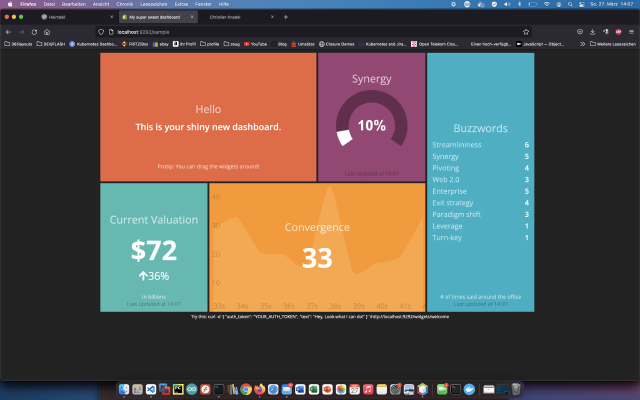 特别是在科罗纳时代,随着工作的分散,所有地点都对最新的信息有很高的要求。我自己已经建立了无数的信息系统,我想介绍一个伟大的软件,叫做Smashing.Speaker: https://smashing.github.io/Das Smashing项目最初是由Shopify公司以Dashing的名字开发的,用于展示商业数字。但当然,你不能只显示商业数字。来自世界各地的开发者已经为Gitlab、Jenkins、Bamboo、Jira等开发了Smashing瓦片,即所谓的widget,见:https://github.com/Smashing/smashing/wiki/Additional-WidgetsDoch 如何使用它? 第1步:创建基础图像 首先,我创建了一个简单的Docker镜像,其中已经包含了Ruby和Dashing。 x – + Terminal $ mkdir dashing-project $ cd dashing-project $ mkdir dashboard $ vim Dockerfile 这是我在Dockerfile文件中写的第一个内容。 From ubuntu:latest ENV TZ=Europe/Berlin RUN ln -snf /usr/share/zoneinfo/$TZ /etc/localtime && echo $TZ > /etc/timezone COPY dashboard/ /code/ RUN apt-get update && apt-get install -y ruby wget unzip ruby-dev build-essential tzdata nodejs && \ gem install smashing && \ apt-get clean 然后我用这个命令创建Docker镜像。 x – + Terminal $ docker build -t my-dashboard:latest .diskstation Docker docker-compose docker-for-desktop dashboard Created
特别是在科罗纳时代,随着工作的分散,所有地点都对最新的信息有很高的要求。我自己已经建立了无数的信息系统,我想介绍一个伟大的软件,叫做Smashing.Speaker: https://smashing.github.io/Das Smashing项目最初是由Shopify公司以Dashing的名字开发的,用于展示商业数字。但当然,你不能只显示商业数字。来自世界各地的开发者已经为Gitlab、Jenkins、Bamboo、Jira等开发了Smashing瓦片,即所谓的widget,见:https://github.com/Smashing/smashing/wiki/Additional-WidgetsDoch 如何使用它? 第1步:创建基础图像 首先,我创建了一个简单的Docker镜像,其中已经包含了Ruby和Dashing。 x – + Terminal $ mkdir dashing-project $ cd dashing-project $ mkdir dashboard $ vim Dockerfile 这是我在Dockerfile文件中写的第一个内容。 From ubuntu:latest ENV TZ=Europe/Berlin RUN ln -snf /usr/share/zoneinfo/$TZ /etc/localtime && echo $TZ > /etc/timezone COPY dashboard/ /code/ RUN apt-get update && apt-get install -y ruby wget unzip ruby-dev build-essential tzdata nodejs && \ gem install smashing && \ apt-get clean 然后我用这个命令创建Docker镜像。 x – + Terminal $ docker build -t my-dashboard:latest .diskstation Docker docker-compose docker-for-desktop dashboard CreatedMon, 21 Mar 2022 00:00:00 +0000 -
难度等级: 人人可做
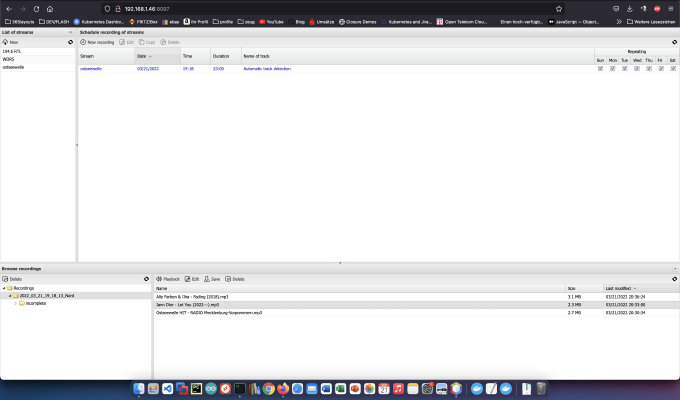 Streamripper是一个命令行工具,可以用来录制MP3或OGG/Vorbis流,并直接保存到硬盘上。歌曲会自动以艺术家的名字命名并单独保存,格式是最初发送的格式(所以实际上是创建了扩展名为.mp3或.ogg的文件)。我发现了一个很好的无线电记录器接口,并从中建立了一个Docker镜像,见:https://github.com/terrorist-squad/mightyMixxxTapper/ 专业人士的选择 作为一个有经验的Synology用户,你当然可以用SSH登录并通过Docker Compose文件安装整个设置。 version: "2.0" services: mealie: container_name: mighty-mixxx-tapper image: chrisknedel/mighty-mixxx-tapper:latest restart: always ports: - 9000:80 environment: TZ: Europa/Berlin volumes: - ./ripps/:/tmp/ripps/ 第1步:搜索Docker镜像 我在Synology Docker窗口中点击 “注册 “标签,并搜索 “mighty-mixxx-tapper”。我选择Docker镜像 “chrisknedel/mighty-mixxx-tapper”,然后点击 “最新 “标签。 图像下载后,可作为图像使用。Docker区分了两种状态,容器 “动态状态 “和图像/影像(固定状态)。在我们从镜像中创建一个容器之前,必须进行一些设置。 第2步:将图像投入运行。 我双击我的 “mighty-mixxx-tapper “图像。 然后我点击 “高级设置”,激活 “自动重新启动”。我选择 “卷 “选项卡并点击 “添加文件夹”。我在那里创建了一个新的文件夹,挂载路径为”/tmp/ripps/"。 我为 “mighty-mixxx-tapper “容器分配了固定端口。没有固定的端口,可能是 “mighty-mixxx-tapper-server “在重启后运行在不同的端口。 经过这些设置,mighty-mixxx-tapper-server就可以启动了!之后,你可以通过Synology设备的Ip地址和分配的端口(例如http://192.168.21.23:8097)呼叫mighty-mixxx-tapper。
Streamripper是一个命令行工具,可以用来录制MP3或OGG/Vorbis流,并直接保存到硬盘上。歌曲会自动以艺术家的名字命名并单独保存,格式是最初发送的格式(所以实际上是创建了扩展名为.mp3或.ogg的文件)。我发现了一个很好的无线电记录器接口,并从中建立了一个Docker镜像,见:https://github.com/terrorist-squad/mightyMixxxTapper/ 专业人士的选择 作为一个有经验的Synology用户,你当然可以用SSH登录并通过Docker Compose文件安装整个设置。 version: "2.0" services: mealie: container_name: mighty-mixxx-tapper image: chrisknedel/mighty-mixxx-tapper:latest restart: always ports: - 9000:80 environment: TZ: Europa/Berlin volumes: - ./ripps/:/tmp/ripps/ 第1步:搜索Docker镜像 我在Synology Docker窗口中点击 “注册 “标签,并搜索 “mighty-mixxx-tapper”。我选择Docker镜像 “chrisknedel/mighty-mixxx-tapper”,然后点击 “最新 “标签。 图像下载后,可作为图像使用。Docker区分了两种状态,容器 “动态状态 “和图像/影像(固定状态)。在我们从镜像中创建一个容器之前,必须进行一些设置。 第2步:将图像投入运行。 我双击我的 “mighty-mixxx-tapper “图像。 然后我点击 “高级设置”,激活 “自动重新启动”。我选择 “卷 “选项卡并点击 “添加文件夹”。我在那里创建了一个新的文件夹,挂载路径为”/tmp/ripps/"。 我为 “mighty-mixxx-tapper “容器分配了固定端口。没有固定的端口,可能是 “mighty-mixxx-tapper-server “在重启后运行在不同的端口。 经过这些设置,mighty-mixxx-tapper-server就可以启动了!之后,你可以通过Synology设备的Ip地址和分配的端口(例如http://192.168.21.23:8097)呼叫mighty-mixxx-tapper。 -
难度等级: 人人可做在本教程中,你将学习如何在Synology DiskStation上安装罗技媒体服务器。 第1步:准备好罗技媒体服务器文件夹 我在Docker目录下创建了一个名为 “logitechmediaserver “的新目录。 第二步:安装罗技Mediaserver图像 我在Synology Docker窗口中点击 “注册 “标签,并搜索 “logitechmediaserver”。我选择Docker镜像 “lmscommunity/logitechmediaserver”,然后点击 “最新 “标签。 我双击我的罗技媒体服务器图像。然后我点击 “高级设置”,在这里也激活了 “自动重新启动”。 Ordner 山路 /volume1/docker/logitechmediaserver/config /config /volume1/docker/logitechmediaserver/music /music /volume1/docker/logitechmediaserver/playlist /播放列表 我选择 “卷 “选项卡并点击 “添加文件夹”。我在那里创建了三个文件夹:见。 我为 “Logitechmediaserver “容器分配了固定端口。没有固定的端口,可能是 “Logitechmediaserver服务器 “在重启后运行在不同的端口上。 最后,我输入一个环境变量。变量 “TZ “是时区 “欧洲/柏林”。 完成这些设置后,就可以启动Logitechmediaserver-Server!
-
难度等级: 可能需要更长的时间
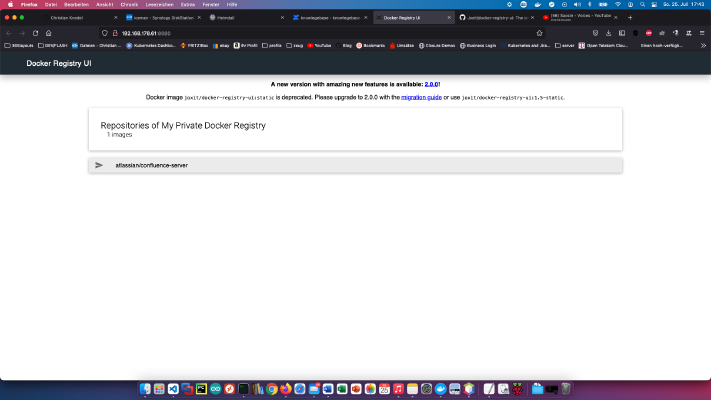 了解如何通过你自己的注册表使你的Docker镜像在整个网络中可用。 安装 我在服务器上创建了一个名为 “docker-registry “的新目录。 x – + Terminal $ mkdir docker-registry 然后我进入docker-registry目录(“cd docker-registry”),创建一个名为 “registry.yml “的新文件,内容如下。 version: '3' services: registry: restart: always image: registry:2 ports: - "5000:5000" environment: REGISTRY_STORAGE_FILESYSTEM_ROOTDIRECTORY: /data volumes: - ./data:/data networks: - registry-ui-net ui: restart: always image: joxit/docker-registry-ui:static ports: - 8080:80 environment: - REGISTRY_TITLE=My Private Docker Registry - REGISTRY_URL=http://registry:5000 depends_on: - registry networks: - registry-ui-net networks: registry-ui-net: 更多有用的家庭使用的Docker镜像可以在洛克王国(Dockerverse)中找到。 启动命令 这个文件是通过Docker Compose启动的。之后,在预定的域/端口下可以访问该安装。 x – + Terminal $ docker-compose -f registry.
了解如何通过你自己的注册表使你的Docker镜像在整个网络中可用。 安装 我在服务器上创建了一个名为 “docker-registry “的新目录。 x – + Terminal $ mkdir docker-registry 然后我进入docker-registry目录(“cd docker-registry”),创建一个名为 “registry.yml “的新文件,内容如下。 version: '3' services: registry: restart: always image: registry:2 ports: - "5000:5000" environment: REGISTRY_STORAGE_FILESYSTEM_ROOTDIRECTORY: /data volumes: - ./data:/data networks: - registry-ui-net ui: restart: always image: joxit/docker-registry-ui:static ports: - 8080:80 environment: - REGISTRY_TITLE=My Private Docker Registry - REGISTRY_URL=http://registry:5000 depends_on: - registry networks: - registry-ui-net networks: registry-ui-net: 更多有用的家庭使用的Docker镜像可以在洛克王国(Dockerverse)中找到。 启动命令 这个文件是通过Docker Compose启动的。之后,在预定的域/端口下可以访问该安装。 x – + Terminal $ docker-compose -f registry. -
难度等级: 人人可做
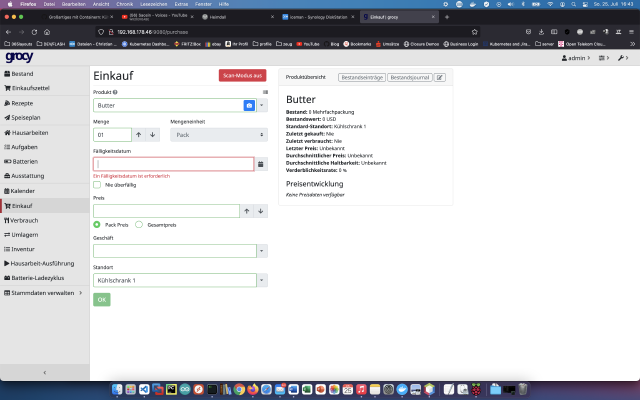 通过Grocy,您可以管理整个家庭、餐厅、咖啡馆、小酒馆或食品市场。你可以管理冰箱、菜单、任务、购物清单和食品的保质期。 今天我展示了如何在Synology磁盘站上安装Grocy服务。 专业人士的选择 作为一个有经验的Synology用户,你当然可以用SSH登录并通过Docker Compose文件安装整个设置。 version: "2.1" services: grocy: image: ghcr.io/linuxserver/grocy container_name: grocy environment: - PUID=1024 - PGID=100 - TZ=Europe/Berlin volumes: - ./data:/config ports: - 9283:80 restart: unless-stopped 更多有用的家庭使用的Docker镜像可以在洛克王国(Dockerverse)中找到。 第1步:准备好Grocy文件夹 我在Docker目录下创建一个名为 “grocy “的新目录。 第2步:安装Grocy 我在Synology Docker窗口中点击 “注册 “标签,并搜索 “Grocy”。我选择Docker镜像 “linuxserver/grocy:new”,然后点击标签 “最新”。 我双击我的Grocy图像。 然后我点击 “高级设置”,在这里也激活了 “自动重新启动”。我选择 “卷 “选项卡并点击 “添加文件夹”。我在那里创建了一个新的文件夹,挂载路径为”/config”。 我为 “Grocy “容器分配了固定端口。没有固定的端口,可能是重启后 “Grocy服务器 “运行在不同的端口上。 变量名称 价值 它是什么? TZ Europe/Berlin 时区 PUID 1024 来自 Synology 管理员的用户 ID PGID 100 群组ID来自于Synology管理用户 最后,我输入这些环境变量:见。 现在可以启动该容器了。我用Synology的IP地址和我的容器端口调用Grocy服务器,用用户名 “admin “和密码 “admin “登录。
通过Grocy,您可以管理整个家庭、餐厅、咖啡馆、小酒馆或食品市场。你可以管理冰箱、菜单、任务、购物清单和食品的保质期。 今天我展示了如何在Synology磁盘站上安装Grocy服务。 专业人士的选择 作为一个有经验的Synology用户,你当然可以用SSH登录并通过Docker Compose文件安装整个设置。 version: "2.1" services: grocy: image: ghcr.io/linuxserver/grocy container_name: grocy environment: - PUID=1024 - PGID=100 - TZ=Europe/Berlin volumes: - ./data:/config ports: - 9283:80 restart: unless-stopped 更多有用的家庭使用的Docker镜像可以在洛克王国(Dockerverse)中找到。 第1步:准备好Grocy文件夹 我在Docker目录下创建一个名为 “grocy “的新目录。 第2步:安装Grocy 我在Synology Docker窗口中点击 “注册 “标签,并搜索 “Grocy”。我选择Docker镜像 “linuxserver/grocy:new”,然后点击标签 “最新”。 我双击我的Grocy图像。 然后我点击 “高级设置”,在这里也激活了 “自动重新启动”。我选择 “卷 “选项卡并点击 “添加文件夹”。我在那里创建了一个新的文件夹,挂载路径为”/config”。 我为 “Grocy “容器分配了固定端口。没有固定的端口,可能是重启后 “Grocy服务器 “运行在不同的端口上。 变量名称 价值 它是什么? TZ Europe/Berlin 时区 PUID 1024 来自 Synology 管理员的用户 ID PGID 100 群组ID来自于Synology管理用户 最后,我输入这些环境变量:见。 现在可以启动该容器了。我用Synology的IP地址和我的容器端口调用Grocy服务器,用用户名 “admin “和密码 “admin “登录。 -
难度等级: 不太容易,也不太难
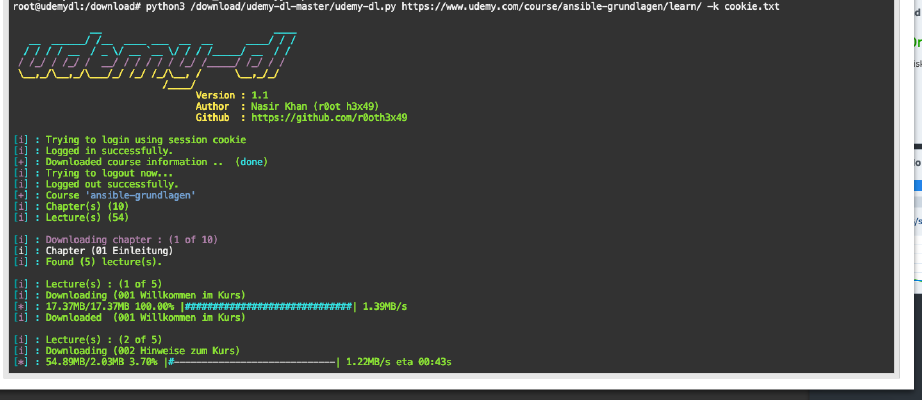 在本教程中,您将学习如何下载 “udemy “课程供离线使用。 第1步:准备好Udemy文件夹 我在Docker目录下创建一个名为 “udemy “的新目录。 第2步:安装Ubuntu图像 我在Synology Docker窗口中点击 “注册 “标签,并搜索 “ubunutu”。我选择Docker镜像 “ubunutu”,然后点击 “最新 “标签。 我双击我的Ubuntu图像。然后我点击 “高级设置”,在这里也激活了 “自动重新启动”。 我选择 “卷 “选项卡并点击 “添加文件夹”。我在那里创建了一个新的文件夹,挂载路径为”/download”。 现在可以启动容器了 第4步:安装Udemy下载器 我在Synology Docker窗口中点击 “容器”,然后双击我的 “Udemy容器”。然后我点击 “终端 “标签,输入以下命令。 命令。 x – + Terminal $ apt-get update $ apt-get install python3 python3-pip wget unzip $ cd /download $ wget https://github.
在本教程中,您将学习如何下载 “udemy “课程供离线使用。 第1步:准备好Udemy文件夹 我在Docker目录下创建一个名为 “udemy “的新目录。 第2步:安装Ubuntu图像 我在Synology Docker窗口中点击 “注册 “标签,并搜索 “ubunutu”。我选择Docker镜像 “ubunutu”,然后点击 “最新 “标签。 我双击我的Ubuntu图像。然后我点击 “高级设置”,在这里也激活了 “自动重新启动”。 我选择 “卷 “选项卡并点击 “添加文件夹”。我在那里创建了一个新的文件夹,挂载路径为”/download”。 现在可以启动容器了 第4步:安装Udemy下载器 我在Synology Docker窗口中点击 “容器”,然后双击我的 “Udemy容器”。然后我点击 “终端 “标签,输入以下命令。 命令。 x – + Terminal $ apt-get update $ apt-get install python3 python3-pip wget unzip $ cd /download $ wget https://github. -
难度等级: 可能需要更长的时间
 第1步:准备好Synology 首先,必须在 DiskStation 上激活 SSH 登录。要做到这一点,请进入 “控制面板”>“终端”。 然后你可以通过 “SSH”、指定的端口和管理员密码来登录(Windows用户使用Putty或WinSCP)。 我通过终端、winSCP或Putty登录,并将这个控制台打开以备不时之需。 第2步:创建tainer文件夹 我在Docker目录下创建一个名为 “portainer “的新目录。 然后我用控制台进入portainer目录,在那里创建一个文件夹和一个名为 “portainer.yml “的新文件。 x – + Terminal $ cd /volume1/docker/portainer $ mkdir portainer_data $ vim portainer.yml 下面是 “portainer.yml “文件的内容。 version: '3' services: portainer: image: portainer/portainer:latest container_name: portainer restart: always ports: - 90070:9000 - 9090:8000 volumes: - /var/run/docker.sock:/var/run/docker.sock - .
第1步:准备好Synology 首先,必须在 DiskStation 上激活 SSH 登录。要做到这一点,请进入 “控制面板”>“终端”。 然后你可以通过 “SSH”、指定的端口和管理员密码来登录(Windows用户使用Putty或WinSCP)。 我通过终端、winSCP或Putty登录,并将这个控制台打开以备不时之需。 第2步:创建tainer文件夹 我在Docker目录下创建一个名为 “portainer “的新目录。 然后我用控制台进入portainer目录,在那里创建一个文件夹和一个名为 “portainer.yml “的新文件。 x – + Terminal $ cd /volume1/docker/portainer $ mkdir portainer_data $ vim portainer.yml 下面是 “portainer.yml “文件的内容。 version: '3' services: portainer: image: portainer/portainer:latest container_name: portainer restart: always ports: - 90070:9000 - 9090:8000 volumes: - /var/run/docker.sock:/var/run/docker.sock - . -
难度等级: 不太容易,也不太难
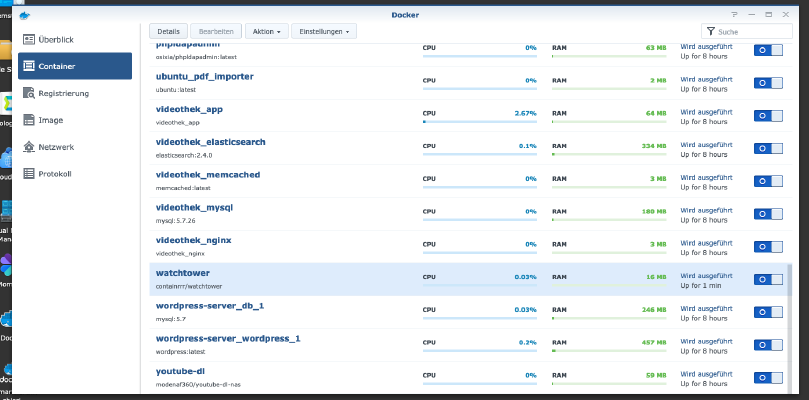 如果你在磁盘站上运行Docker容器,你自然希望它们始终是最新的。Watchtower自动更新图像和容器。这样,你就可以享受到最新的功能和最先进的数据安全。今天我将告诉你如何在Synology磁盘站上安装Watchtower。 第1步:准备好Synology 首先,必须在 DiskStation 上激活 SSH 登录。要做到这一点,请进入 “控制面板”>“终端”。 然后你可以通过 “SSH”、指定的端口和管理员密码来登录(Windows用户使用Putty或WinSCP)。 我通过终端、winSCP或Putty登录,并将这个控制台打开以备不时之需。 第2步:安装Watchtower 我使用控制台来做这个。 x – + Terminal $ docker run --name watchtower --restart always -v /var/run/docker.sock:/var/run/docker.sock containrrr/watchtower 此后,守望先锋总是在后台运行。
如果你在磁盘站上运行Docker容器,你自然希望它们始终是最新的。Watchtower自动更新图像和容器。这样,你就可以享受到最新的功能和最先进的数据安全。今天我将告诉你如何在Synology磁盘站上安装Watchtower。 第1步:准备好Synology 首先,必须在 DiskStation 上激活 SSH 登录。要做到这一点,请进入 “控制面板”>“终端”。 然后你可以通过 “SSH”、指定的端口和管理员密码来登录(Windows用户使用Putty或WinSCP)。 我通过终端、winSCP或Putty登录,并将这个控制台打开以备不时之需。 第2步:安装Watchtower 我使用控制台来做这个。 x – + Terminal $ docker run --name watchtower --restart always -v /var/run/docker.sock:/var/run/docker.sock containrrr/watchtower 此后,守望先锋总是在后台运行。